Z kopią bezpieczniej!

Uruchom program. W oknie głównym kliknij przycisk Create New Backup Plan i na kolejnej planszy wybierz opcję Backup a selection of files, folders, settings.
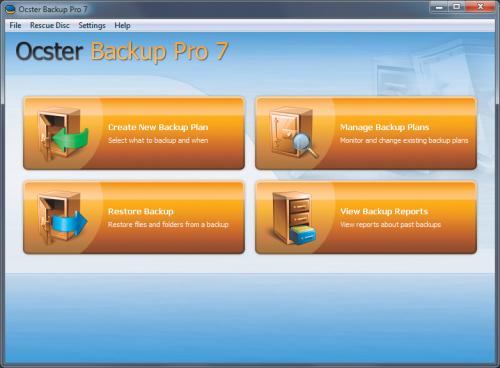
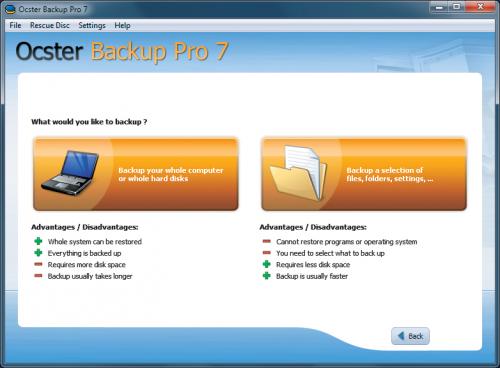

W kolejnym kroku musisz wskazać lokalizację, czyli dysk, na którym będzie zapisana kopia bezpieczeństwa. Kliknij przycisk Browse i w rozwiniętym menu wskaż lokalizację. W polu Backup Name nazwij nowo tworzony plan. Gdy to zrobisz, kliknij Next.


W kolejnym kroku pozostaw wybrany format backupu i kliknij Next. Następny ważny etap to wskazanie elementów, które będą zabezpieczane. Możesz wybrać tryb backupu: Standard folders typowych folderów systemowych , przechowujących pliki, tj. Moje dokumenty folder, Internet, Email and Organizers plików internetowych, poczty i kontaktów, Files By Type określonych typów plików, Manual File and Folder Selection dowolnego folderu lub plików, oraz Exclusions dodać wykluczenia. Po wybraniu danych, których kopia bezpieczeństwa będzie tworzona, kliknij Next.



W następnym kroku możesz wybrać, czy kopia danych ma być szyfrowana czy nie (aby ją przywrócić, trzeba będzie znać hasło). Kliknij Next. Na kolejnym etapie pozostaw ustawienia zaawansowane bez zmian i przejdź dalej – Next.

Na tym etapie należy skonfigurować automat, który będzie później samoczynnie uruchamiał zadanie backupu. Opcja Daily Backup, uruchomi zadanie codziennie o wybranej godzinie Start Time, natomiast opcja Weekly Backup będzie uruchamiała zadanie o danej godzinie, wybranego dnia tygodnia – Weekday. Możesz też wyłączyć automat, wybierając trzecią opcję – No Automatic Backup. Po zakończeniu kliknij Next.


Na następnym etapie określ, ile raportów archiwalnych będzie przechowywanych na dysku komputera. Raport zawiera informacje o plikach, jakie zostały skopiowane, oraz o ewentualnie zaistniałych błędach. Kliknij Next.


W kolejnym kroku możesz (ale nie jest to konieczne) zaznaczyć opcję Automatically send reports via email, która spowoduje, że program będzie wysyłał na wskazany adres e-mail z informacją o przeprowadzonym backupie. Kliknij Next.


Przechodzimy do kolejnego etapu, na którym możesz określić, ile czasu będą przechowywane starsze wersje plików z kopii bezpieczeństwa. Możesz pozostawić domyślnie wybraną wartość 30 dni. Przejdź dalej, klikając Next.


Wyświetli się podsumowanie całego procesu tworzenia zadania backupu. Jeśli wszystko się zgadza, kliknij Next. Zadanie zostaje utworzone i zapisane. Na ostatniej planszy masz do wyboru dwie opcje: Backup Now – wykonaj natychmiast kopie zgodnie z utworzonym planem, Back to Main Menu – powrót do okna startowego. Zalecamy od razu wykonać backup.







